win7用户在开机的时候遇到了“您的账户被停用,请向系统管理员咨询”的提示,应该怎么办呢?按F8进入安全模式,然后点击“带命令行的安全模式”,之后输入compmgmt.msc并运行,然后就能打开计算机管理面板,在本地用户和组的展开项中选择用户,找到被停用的账户,右键打开属性窗口,将已禁用取消掉就可以了。
win7用户被停用怎么解除:
1、启动电脑按【F8】选择进入【安全模式】,选择【带命令行的安全模式】

2、进入到带命令行的安全模式自动打开cmd,这里输入compmgmt.msc后按回车键,如下图

3、打开计算机管理,如下图打开本地用户和组——用户。
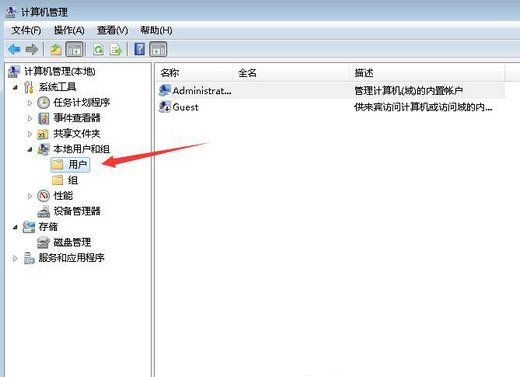
4、在右边找到你被停用的用户,双击或右键打开属性,这里可以看到用户已禁用的复选框,去掉框里的钩点击确定就可以了。
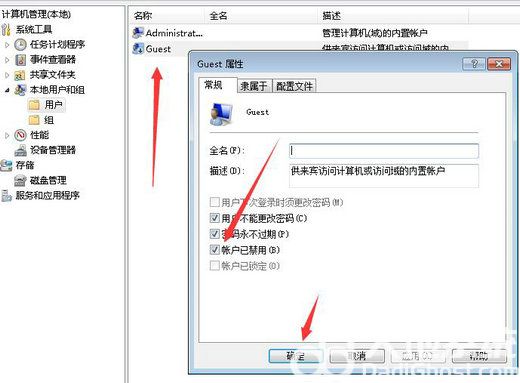
以上就是win7用户被停用怎么办 win7用户被停用怎么解除的全部内容分享了,希望能帮到大家!